电脑系统下载教您win10开机出现windows10/vista with SLiC loader
发布日期:2018-06-29 作者:Win10正式版官网 来源:www.52xitong.com 据网友反馈在win10系统开机的时候出现12条启动菜单,不能进入启动w7系统菜单如下:
0 windows10/vista with sLIC loader (auto-detect:mode 0)(default)
1 windows10/vista with sLIC loader (auto-detect:mode 0)
2 windows10/vista with sLIC loader (auto-detect:mode 0)
3 windows10/vista with sLIC loader (alternative method:mode 1)
4 windows10/vista with sLIC loader (low memory:mode 2)
5 windows10/vista with sLIC loader (auto-detect:mode 0)(debug)
6 windows10/vista with sLIC loader (alternative method:mode 1)(debug)
7 windows10/vista with sLIC loader (low memory:mode 2)(debug)
8 windows10/vista with sLIC loader (more forceful - may crash)
9 windows10/vista without loader
10 windowsXP/2K/NT without loader
11 Load Externel Menu (menu.1st)
12 Grub Command Line
这时大家按一点一条都会出现GRUB>的符号,该问题是因为激活工具引起的启动内核损坏,下面小编就分享一下几个处理办法:
办法一、重键硬盘主引导记录(MBR)
大家需要有一个启动光盘或者是启动U盘,里面有diskgenius分区工具。
1、从启动U盘进入diskgenius分区工具
2、选择你要修复的磁盘
3、打开diskgenius菜单栏 硬盘——重建主引导记录
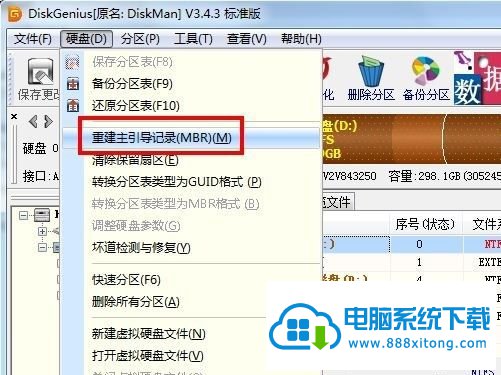

办法二、
在无工具的情况下,试试开机的时候不停的按F5,然后选中第一项进入(这项小编无验证);
办法三、
1、在出现12条菜单的时候,按C键;
2、然后在grub>符号后面依次执行以下命令:
1、执行:grub>root (hd0,0) 回车(你wINDow不会装在其它分区吧)
2、执行:grub>rootnoverify(hd0,0)回车
3、执行:grub>chainloader +1回车
4、执行:boot (hd0,0) 回车(从此分区启动)这里直接写入boot也行-
3、如果能够进入win10系统,在系统中重头用激活一下系统。
以上办法就分享到这里,第一个办法是最靠谱的推荐使用。
相关系统推荐
下一篇:win10怎么取消禁止加载项
Win10系统教程栏目
Win10系统教程推荐
win10系统下载排行
友情链接